Circuit AutoCAD - létrehozását egy zárt hurkot vytokade
A mai online lecke AutoCAD szeretném szentelni egy nagyon jó eszköz, amely lehetővé teszi, hogy tetszőleges zárt kontúrok vonalak, körök, poligonok, vagy bármilyen más geometriai minták. Más szavakkal, ez az eszköz átalakítja az egyéni különálló szegmenseket egyetlen vonalláncot, és bezárja azt egy egy darabból álló áramkört AutoCAD. A neve ennek az eszköznek - az áramkört (az úgynevezett _boundary csapat).
Annak érdekében, hogy világossá teszik, hogy az ilyen KonturAutoCAD és hogyan kell alkalmazni az életedben, nézzük meg a gyakorlati példája használja ezt az eszközt.
Lecke, hogy hozzon létre egy zárt áramkört egy tetszőleges AutoCAD
1. festék szerszám segítségével szegmens (Rajz - szegmens) összekötő több sornyi tetszőleges alakúak, hogy a vonal zárt hurkot képeznek. Az út sehol sem folytonos, különben az eszköz használatát, kontúr lehetetlen.
Például húztam több ilyen szegmens van, és zárt őket.
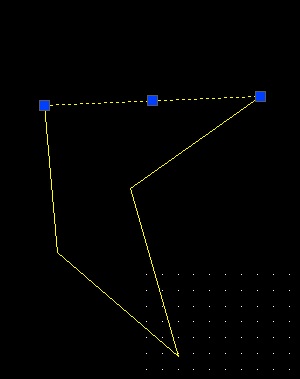
2. Válassza ki a felső menüpont Rajz - Vázlat vagy írja be a parancssorba _boundary.
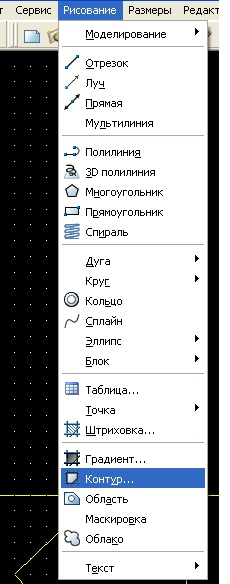
3. Látni fogja a Határ létrehozása párbeszédablak.

Mivel az objektum típusát lehet kiválasztani a régió vagy vonallánc. amit korábban mondtam. A mi esetünkben ez nem számít, úgy döntenek, minden elemet.
4. Kattintson az OK, majd a képernyőn látni fogja a kurzort a kereszt alakban.
Kattintson erre a határokon belül a zárt alakú (nem a pályán, és nem azon kívül).
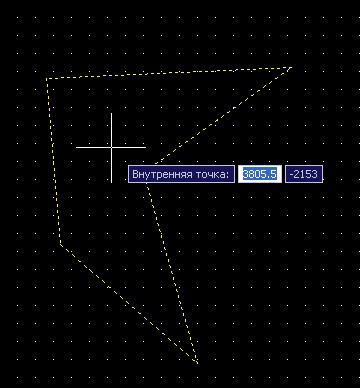
Az összes szegmens teszik ki a kört, meg kell emelni.
Ha van hiba, akkor a legvalószínűbb, a szegmensek lezárták.
Most, amikor lebeg az egérmutatót az áramkör valamennyi adatot kell elosztani (és nem csak az adott szegmensben, mint az elején a leckét).
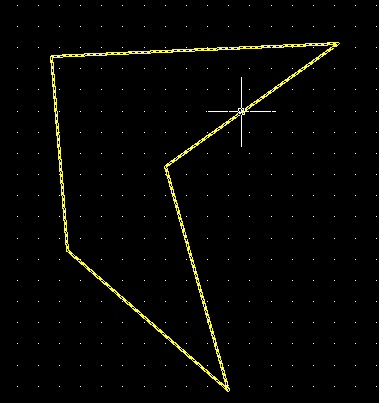
A kezdeti szegmensek nem törlődnek. Ők lehet távolítani egy olyan időpontban, ha már nincs szüksége.
Ha ezeket a szegmenseket van szüksége, akkor egyszerűen ki kell választania az utat, és húzza a szabad hely a képernyőn.
Vegyünk egy másik példát, amely segít megérteni, hogy mit lehet csinálni a szerszám kontúr vAutoCAD képest a vonallánc eszköz.
A műveletsornak ugyanaz.
Két egymást metsző kör. Létre kell hoznunk egy utat alapján a kereszteződés.
Kiválasztása egy eszköz kontúrpontra a kereszteződést.
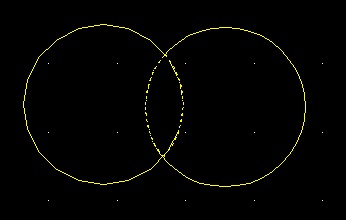
Válassza ki, mit történt, és húzza az új helyére a képernyőn.

Így már készített egy új kontúrt alapján metszi a másik két áramkör. Ön egyetért azzal, hogy segítségével a vonallánc do problematikus.
A rendszer segítségével a szerszám kontúr AutoCAD, akkor létrehozhat zárt hurkok alapján fennálló hurkok, a csomópontok vagy ízületek.
E két kört, de a szerszám kontúr kiemelte minden területen, nem csak át.
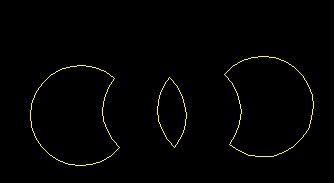
Az áramkörök hozhatók létre alapján:
Ennyit KonturahAutoCAD. Köszönjük a figyelmet!